
在上一篇文章中向大家介紹了几款软件,这篇文章主要分享一下markdown编辑器typora软件如何使用图床,快速的将图片加载到markdown文档中。
图床:
指存储图片的服务器,将图片上传到服务器上,转换成链接
为什么使用图床:
一般在使用markdown编写文档时,我们导入的是储存在本地的图片,当本地的图片被删除或者给其他人分享自己的markdown文章时,文章中会找不到相应的图片,所有使用图床,将图片上传到服务器,服务器会生成一个连接,使用markdown语法将连接加入文章中,只要具有网络环境,任何人都可以看到你分享的完整的文章内容,文章会主动根据图片链接将服务器的图片导入文章中。当然,你也可以选择将markdown文章在本地导出为pdf,再给其他人分享,但这样,接收者无法对文章进行编辑或其他操作。
个人搭建图床的基础是需要一个服务器,然后将其作为图片服务器,对于一般的人来说,较为复杂,现如今,互联网上有好多免费的图床可以使用,但这些的安全性不是太好,如果是一些较为隐私的图片的话,会有很大的安全隐患。
路过图床:https://imgchr.com/
qchan图床:http://tuchuang.org/
以上是我刚开始使用的几个免费的图床,操作也比较简单,直接拖拽图片,然后网站会自动生成markdown的图片链接,直接加入到markdown文章中即可。
搭建个人图床
- picgo:图床工具,将本地图片上传到服务器,然后生成链接的一款工具,需要配置服务器,支持gitee、github、微博、七牛云等服务器,此篇文章主要是基于gitee作为图片储存服务器,然后配置快捷键,将图片上传到gitee,picgo会自动将生成的链接存储到粘贴板上,通过ctr+v直接可以复制到markdown文章中
- gitee账号:创建存储图片的仓库
- typora:通过配置,直接将markdown中的图片通过picgo上传到gitee上
第一步:gitee配置
- 创建仓库
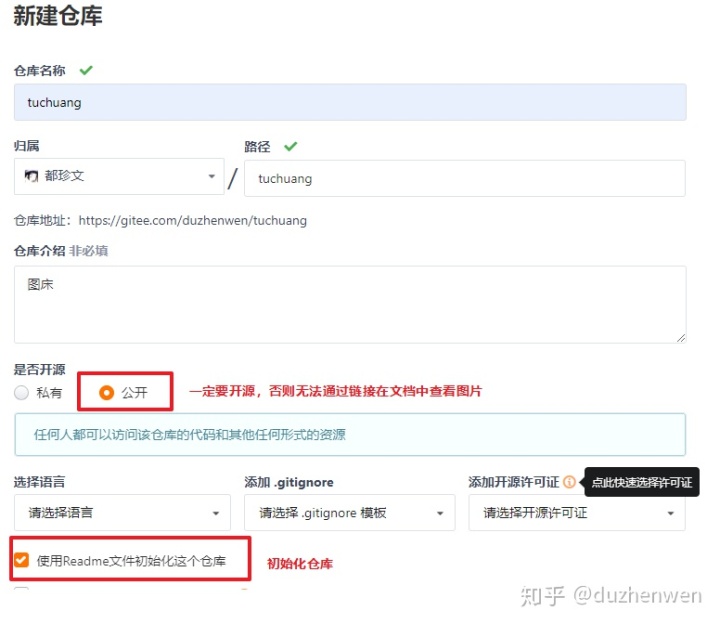
- 生成token令牌(设置 > 令牌)

成功生成:
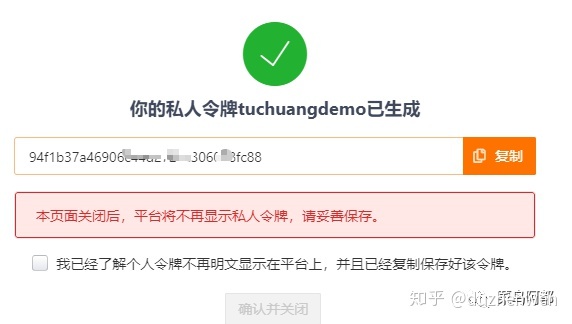
第二步:picgo配置
- 配置gitee
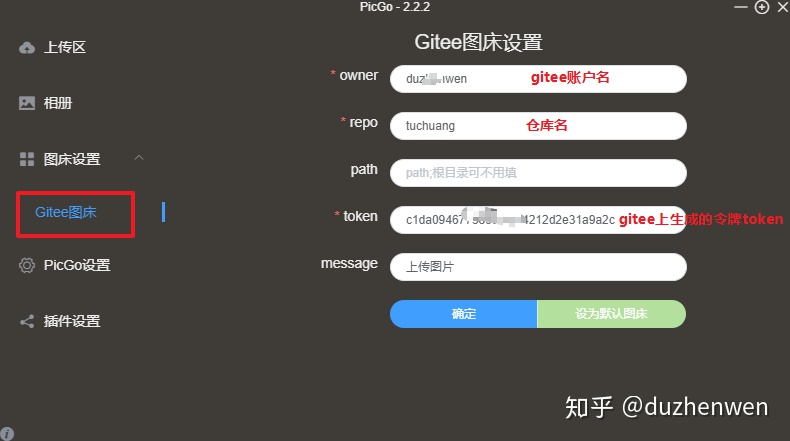
- 安装gitee插件
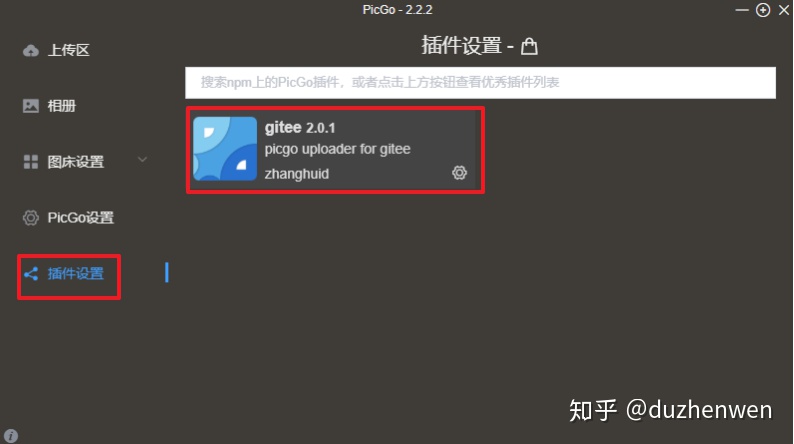
- 设置快捷键
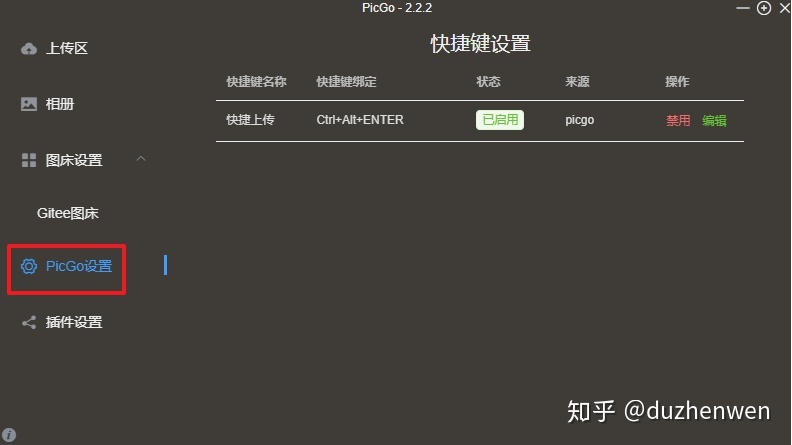
快捷键可以直接将复制的图片上传到gitee中,并且将返回的链接自动粘贴在粘贴板
第三步:typora配置
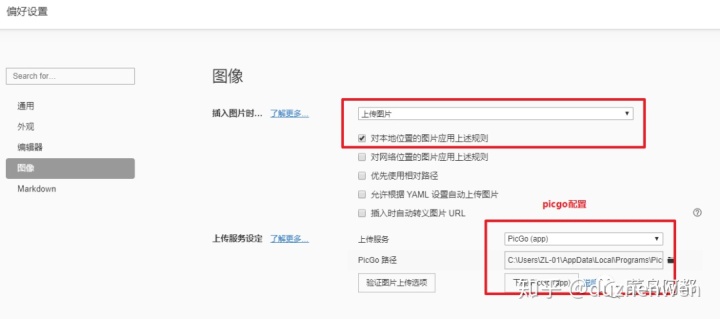
已经成果的配置好图床,在编写markdown文章,需要引入图片时,只需要通过typora导入图片(ctr+shift+i),typora便自动上传图片到图床,以后就不怕图片失效,markdown文档也可以被随时随地方便的分享
-----------------------------------------------------------------------------------------------
搜索微信公众号:菜鸟阿都
带走我所知道的知识,留下你所知道的知识





















 1377
1377

 被折叠的 条评论
为什么被折叠?
被折叠的 条评论
为什么被折叠?








